Cara sederhana untuk membuat forum di WordPress
Diterbitkan: 2022-11-13pengantar
Saat ini, ada banyak cara bagi orang untuk mengakses pengetahuan dan memperbarui informasi baru. Banyak orang yang suka mencari tahu lewat artikel atau blog dengan mencari kata kunci di mesin pencari online. Namun, tidak semuanya tersedia di internet. Itu sebabnya forum – komunitas online harus dibuat agar orang dapat berdiskusi dan menjawab pertanyaan yang belum mereka selesaikan pada topik yang berbeda.
Jika Anda memiliki situs web WordPress dan berniat membuat forum di WordPress di situs web Anda, jangan lewatkan artikel ini. Kami akan memandu Anda secara detail tentang cara membuat forum di situs web WordPress dengan menggunakan bbPress.
Definisi bbPress?
Dengan bantuan plugin forum bbPress, Anda dapat dengan mudah membuat papan pesan yang menarik secara visual. Plugin ini mudah digunakan dan kuat. Anda dapat memilih dan menginstal berbagai plugin forum WordPress yang bermanfaat untuk situs web Anda selain bbPress. Namun, karena popularitas dan kegunaannya, kami akan menunjukkan cara membuat forum di WordPress menggunakan bbPress di artikel ini.
Sekarang mari kita mulai mempelajari langkah demi langkah cara membuat forum di WordPress dengan menggunakan bbPress.
Cara membuat forum di WordPress dengan menggunakan plugin bbPress
Menginstal dan memanfaatkan bbPress untuk membuat forum di WordPress
Pastikan Anda memiliki akses administratif ke situs WordPress sebelum menginstal bbPress. Jika tidak, Anda harus membangun situs web WordPress untuk menyertakan forum atau komunitas online.
Anda harus terlebih dahulu mengakses dashboard admin dan pilih Plugins -> Add new dari menu. Selanjutnya, mari ketik "bbPress" ke dalam kotak pencarian, pilih hasil teratas, dan instal.
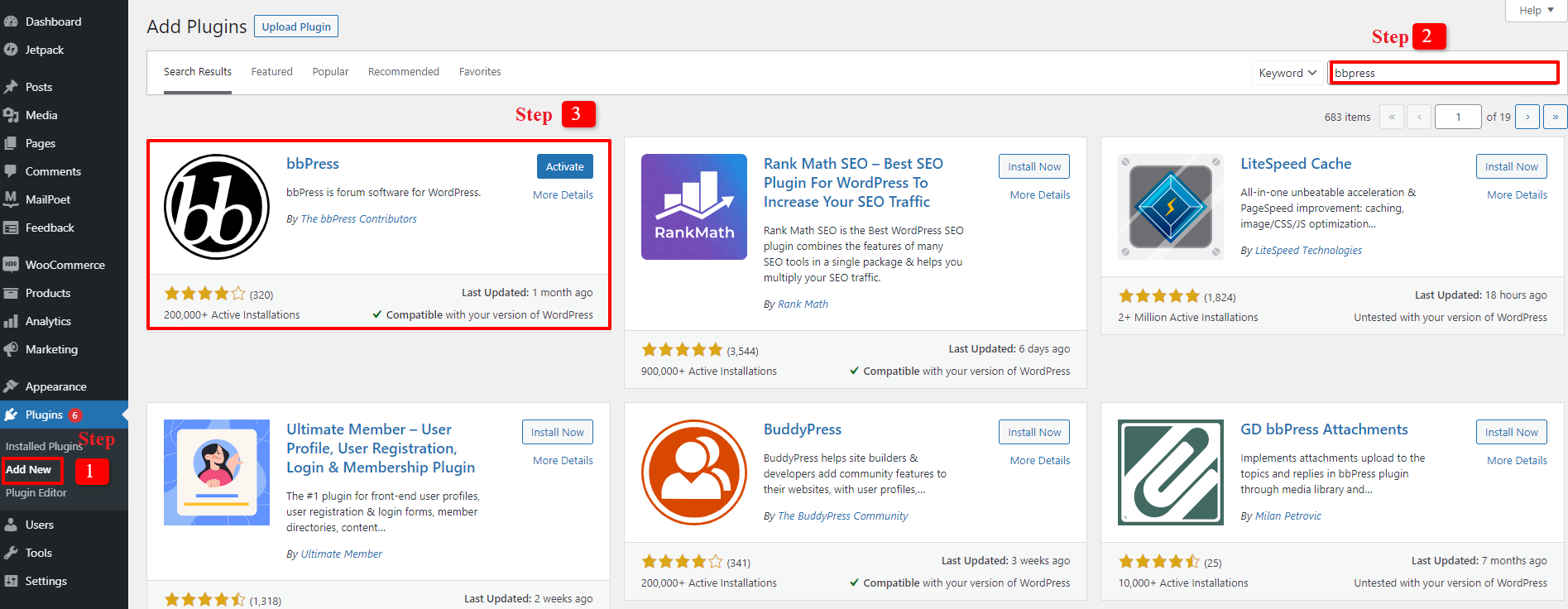
Jangan lupa untuk mengaktifkan bbPress setelah instalasi agar dapat digunakan untuk membuat forum dengan mudah. Untuk mengonfirmasi bahwa Anda telah menginstal dan mengaktifkannya dengan benar, layar "Welcome to bbPress" akan ditampilkan.
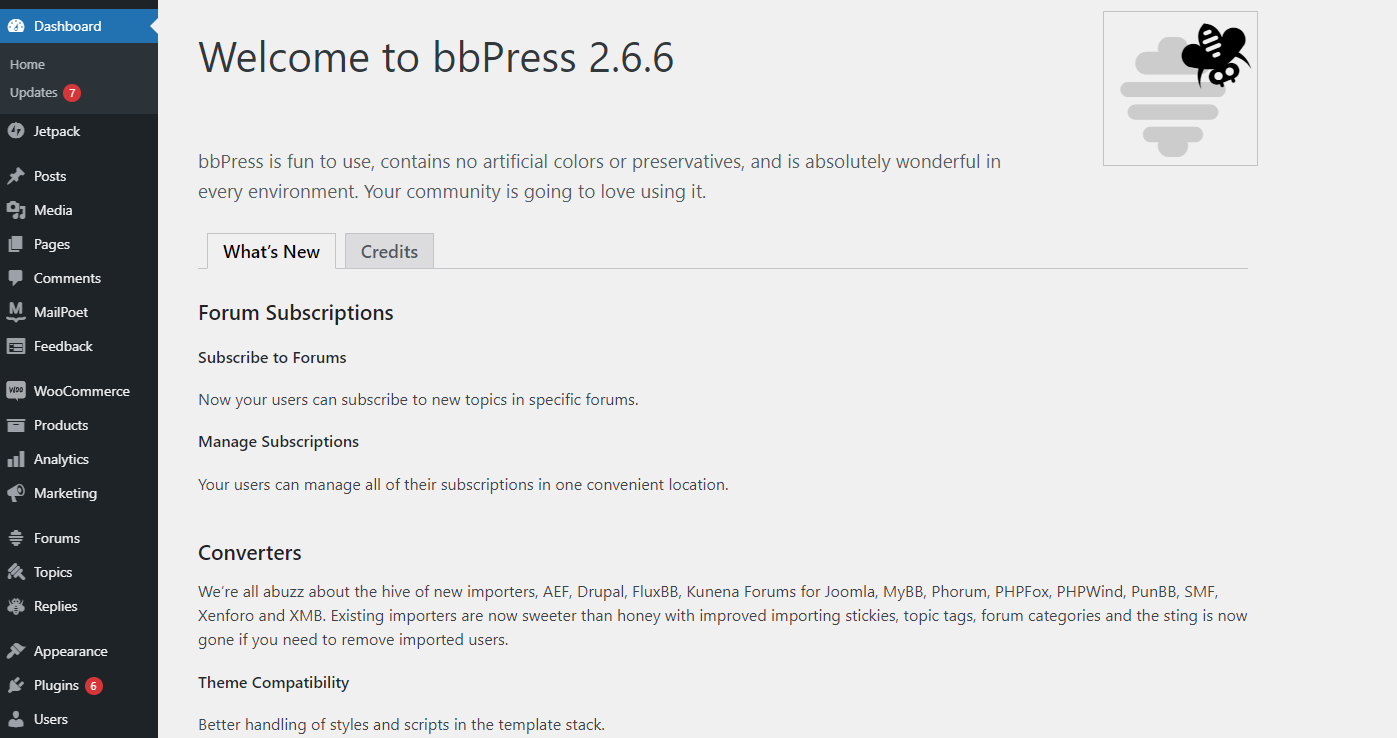
Instalasi bbPress sekarang selesai. Membuat forum adalah langkah selanjutnya. Buka Forum -> Tambah baru sekarang. Anda akan memiliki akses ke ruang di mana Anda dapat memulai forum baru. Nama forum yang ingin Anda buat harus dimasukkan di kolom judul. Setelah Anda selesai menulis semua teks, tambahkan deskripsi dan tekan tombol terbitkan. Anda dapat mengulangi proses pembuatan forum yang baru saja Anda selesaikan untuk setiap mata pelajaran yang ingin Anda diskusikan.
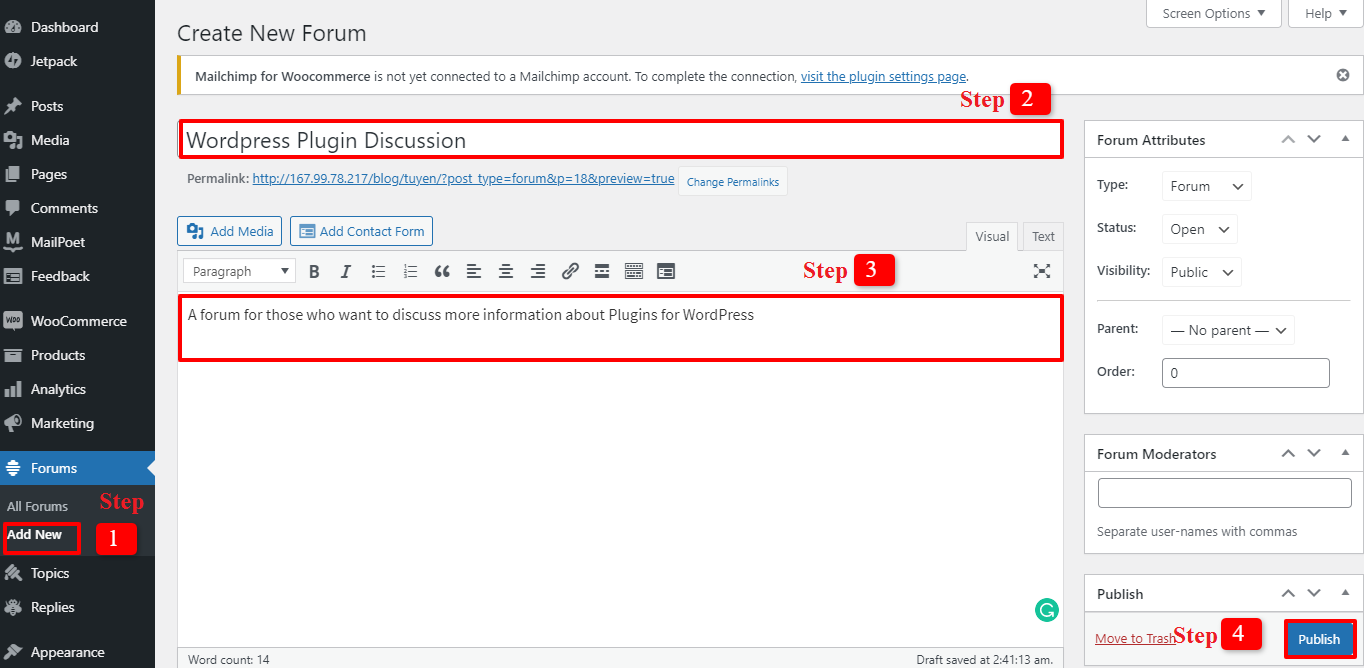
Menempatkan forum bbPress di ujung depan situs web WordPress
Setelah selesai membuat beberapa forum, Anda perlu melakukan beberapa tindakan cepat untuk menampilkannya di situs web.
Untuk memulai, klik Baru -> Halaman di dasbor WordPress Anda untuk membuat halaman baru. Kemudian lengkapi judul dengan memberikan nama yang sesuai, seperti Forum, Komunitas, Diskusi Online, dan sebagainya, karena website ini dibuat untuk forum diskusi.
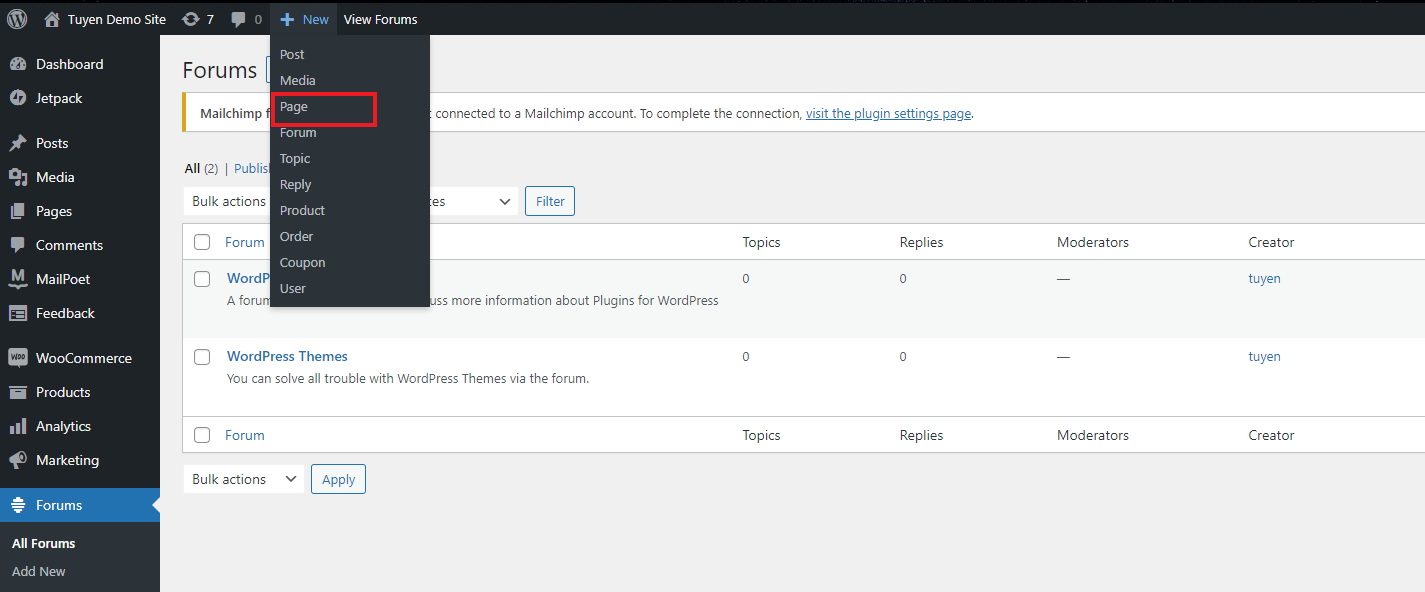
Jangan lupa menempelkan shortcode ke halaman Anda sebelum menekan tombol publikasikan untuk memastikan halaman forum Anda terlihat di situs web Anda:
[bbp-forum-indeks]
Akibatnya, halaman forum Anda akan ditampilkan dengan layar yang mirip dengan yang di bawah ini.
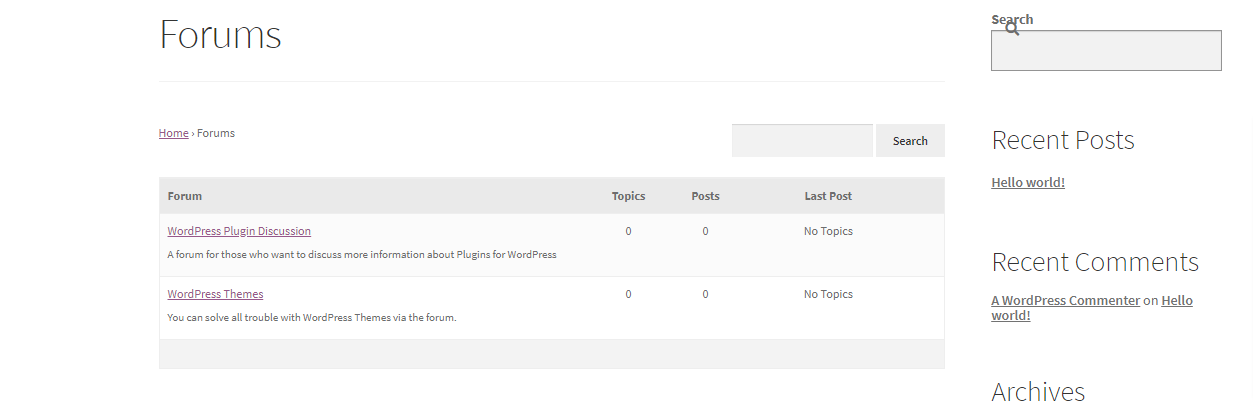
Dimasukkannya halaman forum di navigasi situs adalah langkah penting berikutnya. Kunjungi Plugin Menu WordPress di sini untuk memilih dengan cepat jika Anda belum menemukan menu terbaik untuk situs web Anda. Jika Anda sudah menyiapkan plugin menu, lanjutkan ke bagian berikutnya.
Klik Menu di bawah Penampilan. Mari klik Halaman dan pilih Forum di kolom "Tambahkan item menu", lalu klik "tambahkan ke menu". Oleh karena itu, halaman Forum akan ditampilkan di "Struktur menu". Untuk mempertahankan semua perubahan Anda, jangan lupa untuk menyimpan menu.
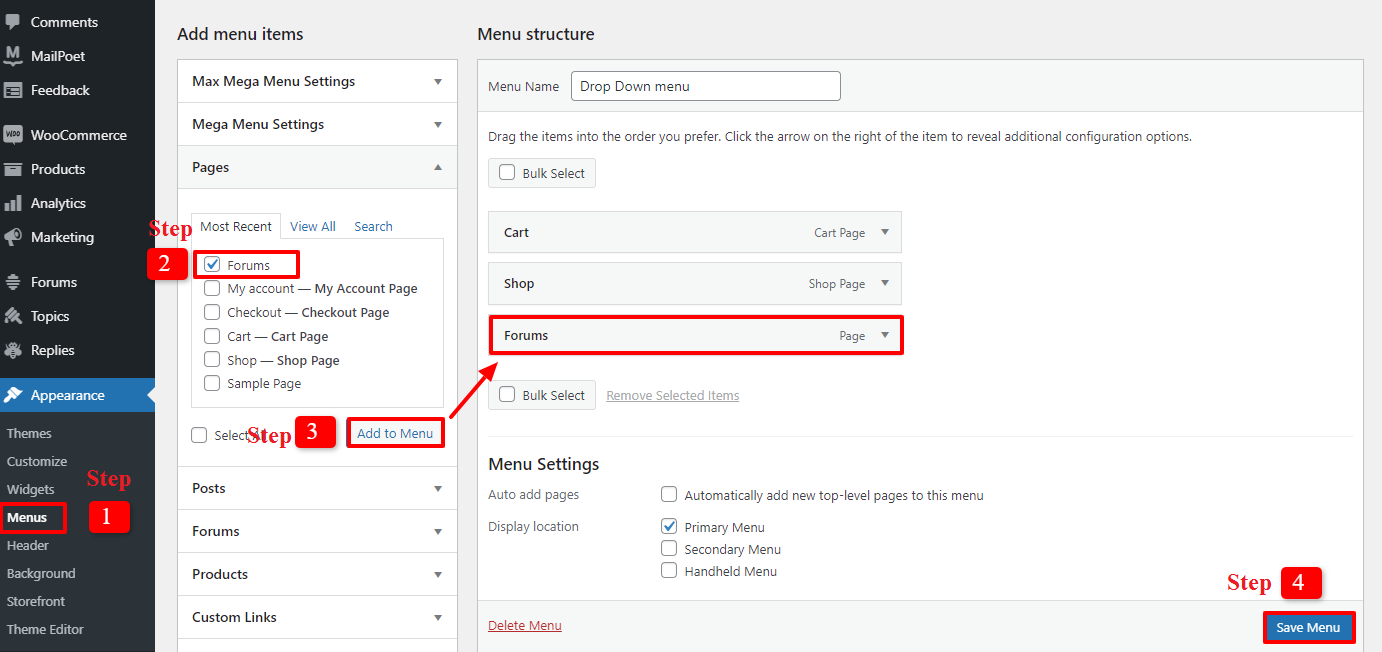
Mengintegrasikan bbPress dengan tema WordPress
Untuk mendorong lebih banyak pengunjung membuat akun di situs web Anda, Anda harus membuat banyak forum baru. Akibatnya, mari aktifkan pendaftaran di situs web Anda dengan memilih Setting -> General . Setelah memilih "Siapa pun dapat mendaftar", simpan modifikasi Anda.

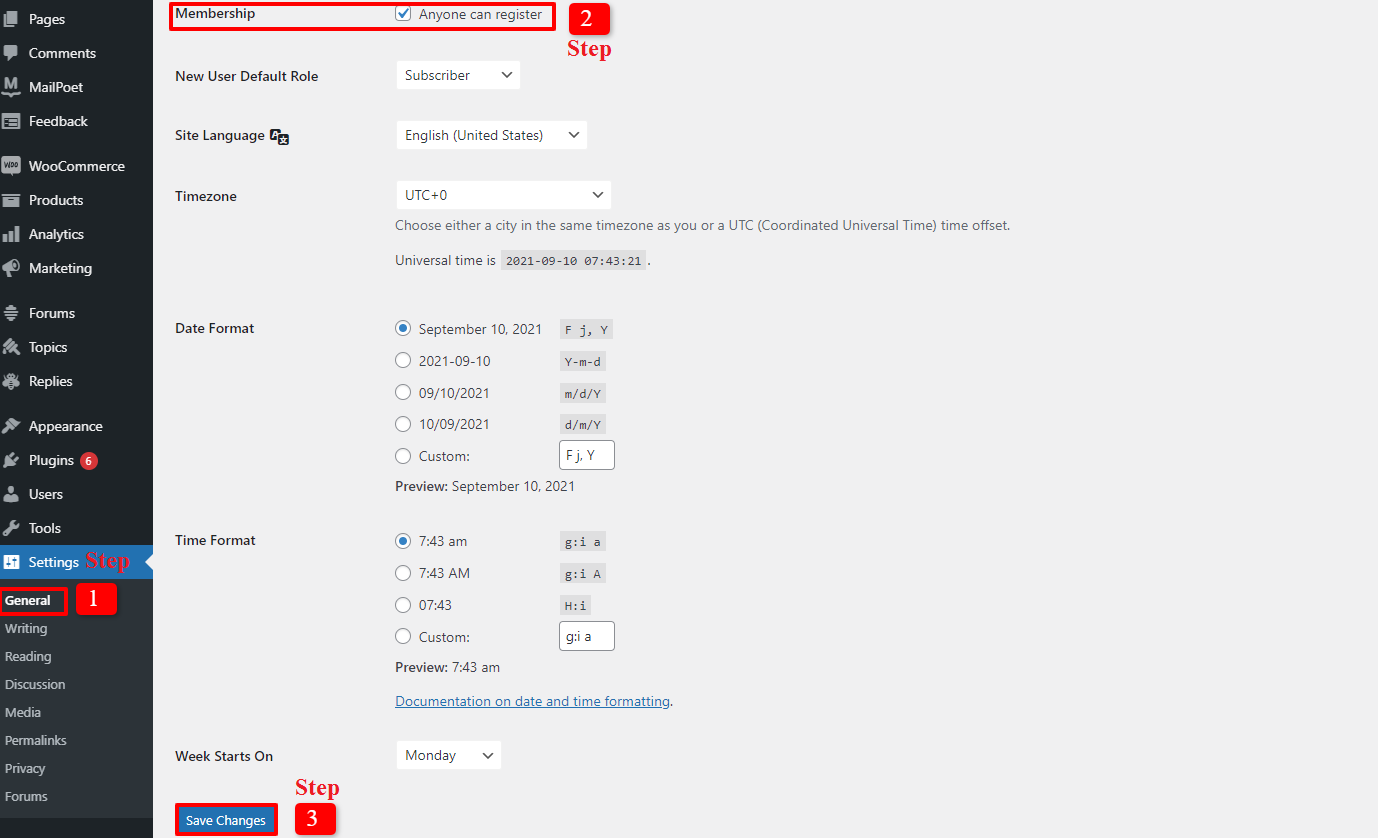
Tambahkan halaman pendaftaran ke situs web WordPress Anda pada tahap berikut. Jangan lupa untuk mempublikasikan halaman Anda dan masukkan kode pendek di bawah ini:
[daftar-bbp]
Halaman Kata Sandi Hilang harus menjadi halaman baru terakhir yang ditambahkan. Pengguna yang salah menempatkan, lupa, atau kehilangan kata sandi untuk akun yang mereka daftarkan di situs web Anda akan menganggap halaman ini bermanfaat. Langkah-langkahnya sama seperti saat menggunakan shortcode untuk membuat halaman registrasi:
[bbp-hilang-pass]
Hanya ada satu hal lagi yang harus dilakukan untuk membuat forum di WordPress, dan itu adalah memasukkan formulir login di situs web Anda. Mari kita lihat Plugin Login WordPress di sini jika Anda belum menyiapkan plugin formulir login atau ingin beralih ke yang lain. Langkah ini akan membantu pengguna forum Anda dengan cepat dan mudah masuk ke situs web Anda. Oleh karena itu, pilih Appearance -> Widgets dan drag and drop widget Login di manapun Anda suka. Anda harus memasukkan judul, URL registrasi, dan URL kata sandi yang hilang di sidebar utama. Untuk menyimpan pengaturan Anda, klik tombol Simpan setelah itu.
Mengontrol pengaturan forum bbPress
Kami akan membahas detail utama sehingga Anda dapat mempelajari lebih lanjut tentang semua fitur plugin bbPress. Itu akan membantu Anda membuat forum di WordPress dengan tepat. Buka Pengaturan -> Forum untuk melakukannya. "Pengaturan Pengguna Forum" adalah bagian pertama.
Anda dapat memilih peran pengguna ketika mereka mengunjungi forum online Anda berkat baris bagian 'Peran' yang berbunyi, “Otomatis beri pengguna terdaftar peran forum Peserta.” Plugin bbPress memberi Anda 5 peran pengguna dengan berbagai fungsi, seperti:
- Keymaster: Pemilik situs web dan administrator WordPress akan memainkan posisi ini, dan mereka akan dapat membuat, menghapus, atau mengedit forum dan postingan.
- Moderator: Mereka dilengkapi dengan alat yang memungkinkan mereka mengontrol forum, posting, dan topik.
- Peserta: Orang-orang ini adalah pengguna standar. Mereka dapat menulis posting forum atau artikel berita. Selain itu, mereka dapat ikut serta dalam percakapan lain di forum online Anda.
- Penonton: Mereka hanyalah pengunjung; mereka bukan pengguna. Mereka hanya dapat membaca topik forum dan postingan yang terbuka untuk umum.
- Diblokir: Pengguna yang telah diblokir tidak akan dapat mengakses forum.
Izinkan perlindungan banjir dengan membatasi pengguna selama 10 detik setelah publikasi adalah setelan berikutnya. Dengan memilih opsi ini, Anda dapat menghentikan spam. Anda memiliki opsi untuk mengubah jumlah detik.
Mengizinkan pengguna memperbarui konten mereka selama 5 menit setelah memposting adalah opsi ketiga. Ini berarti bahwa setelah menerbitkan posting mereka selama lima menit, pengguna Anda dapat mengubah konten mereka, menambah atau menghapus, atau bahkan hanya memperbaiki kesalahan ejaan. Jika mau, Anda juga dapat menonaktifkan pilihan ini.
Jika Anda memilih opsi “Anonim”, Anda juga dapat mengizinkan pengunjung situs untuk berpartisipasi dalam forum tanpa membuat akun.
Sekarang mari kita bahas “Fitur forum.” Akan ada beberapa alternatif yang tersedia untuk Anda pilih atau tidak. Semuanya didasarkan pada tujuan Anda.
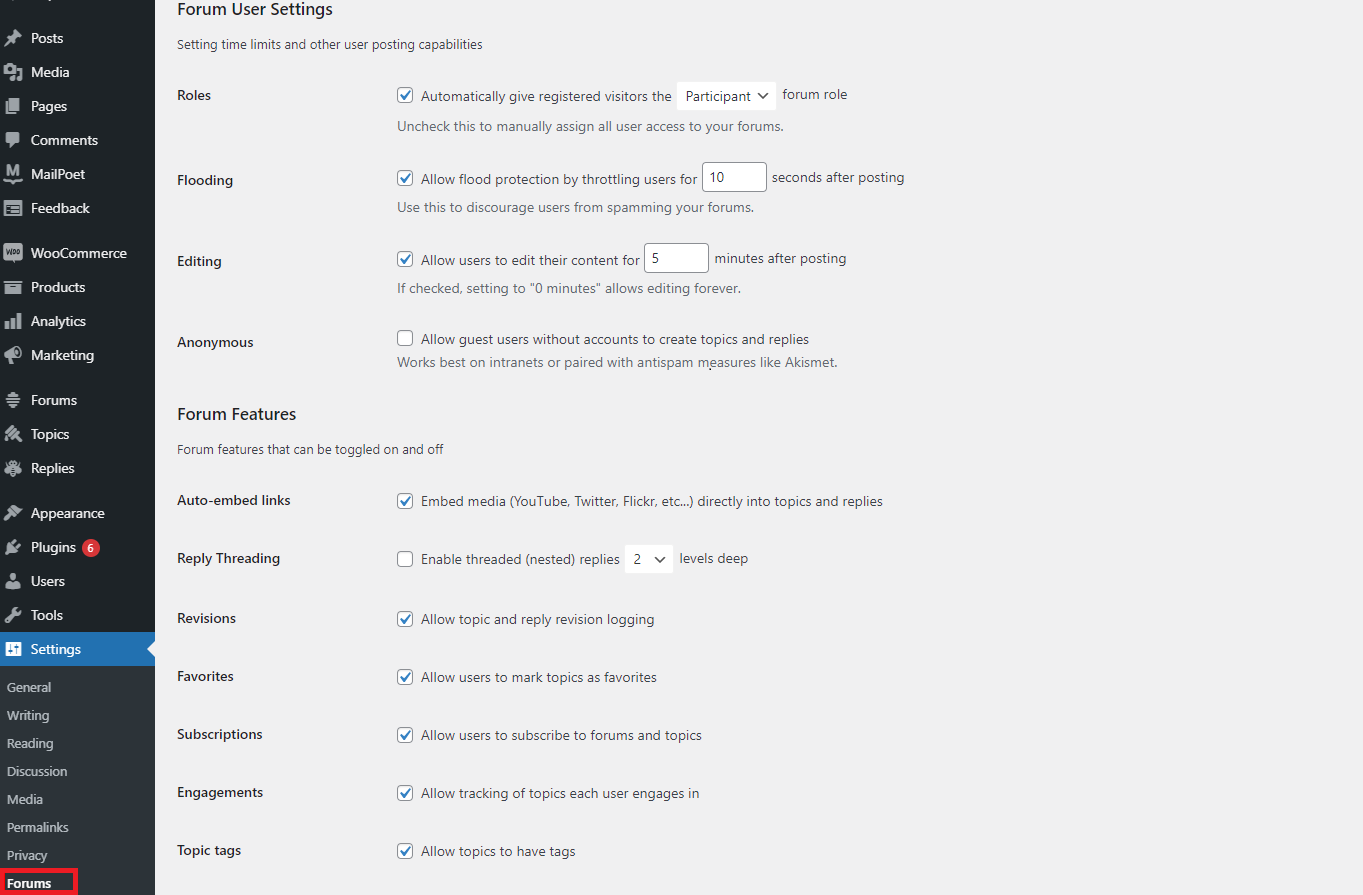
Anda juga dapat mengubah pengaturan untuk Forum Root Slug dan Forum Single Slug, Topik dan Balasan Per Halaman/Per Halaman RSS, dan Paket Tema Forum. Sekarang terserah Anda untuk menyesuaikan pengaturan forum agar sesuai dengan kebutuhan Anda.
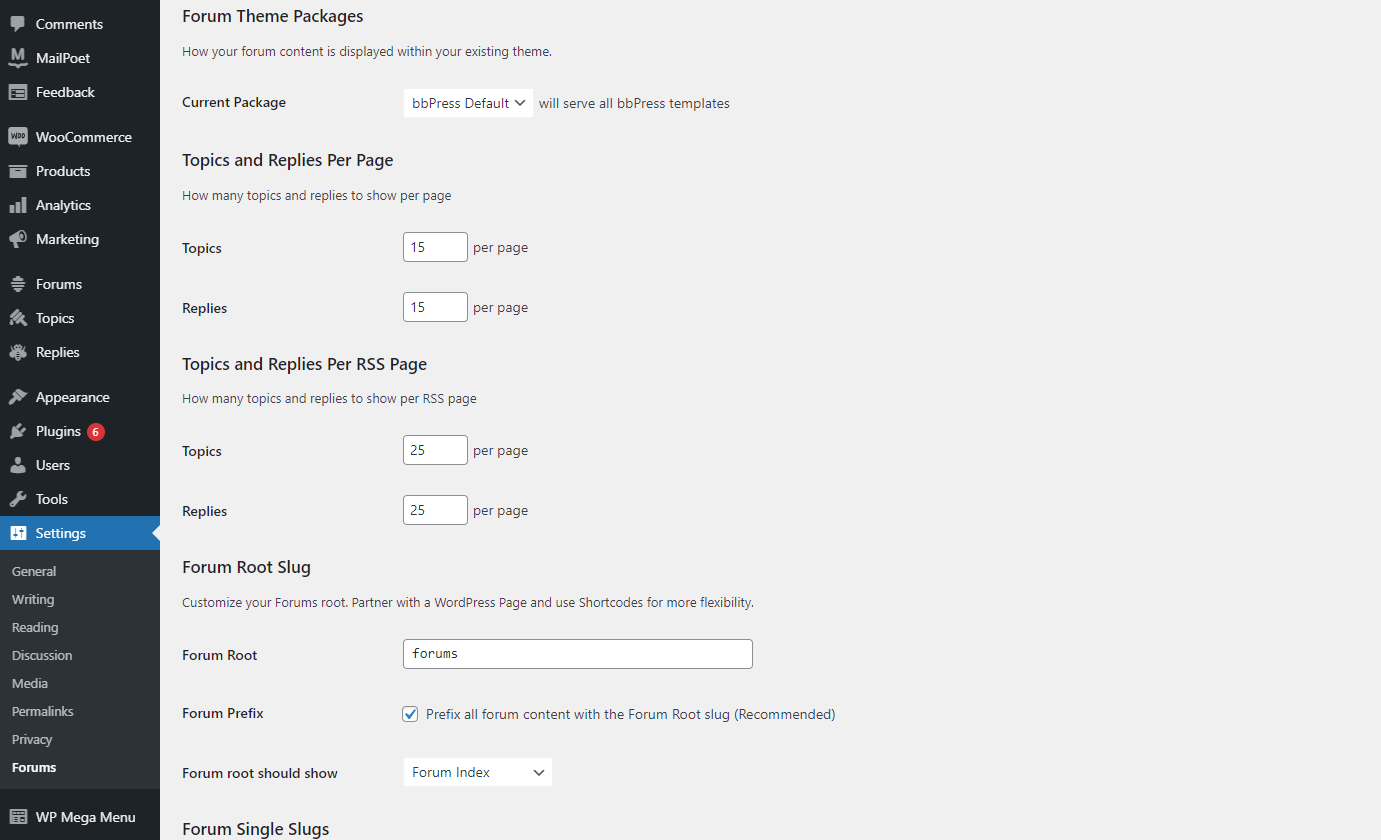
Mari simpan semua penyesuaian Anda saat ini untuk memastikan bahwa forum situs web WordPress Anda sempurna.
Singkatnya
Singkatnya, kami berharap blog modern memungkinkan Anda membuat forum secara efisien di WordPress dengan menggunakan bbPress. Jangan ragu untuk mengunjungi kumpulan Tutorial WordPress di website kami jika Anda memerlukan tips tambahan untuk membantu Anda merancang dan mengembangkan situs WordPress Anda dengan cepat.
Silakan tinggalkan komentar di bawah jika Anda memiliki pertanyaan sehingga kami dapat merespons secepat mungkin untuk membuat forum di WordPress. Jangan lupa untuk memeriksa daftar tema WordPress gratis yang fantastis di situs web kami juga.
